Guía paso a paso para eliminar correos electrónicos de forma masiva en Apple Mail
Eliminación masiva de correos electrónicos en iPhone y iPad
Repasemos el proceso de eliminación masiva de correos electrónicos mediante la aplicación Mail en tu iPhone o iPad. Asegúrate de tener la versión más reciente de la aplicación para garantizar una experiencia sin problemas al ejecutar estos pasos.
Paso 1: Inicie la aplicación Correo y toque Editar ubicado en la esquina superior derecha.
Paso 2: Seleccione los correos electrónicos específicos que desea eliminar.
Paso 3: Mantenga presionado el botón Archivar en la esquina inferior derecha, luego elija Eliminar mensajes seleccionados .
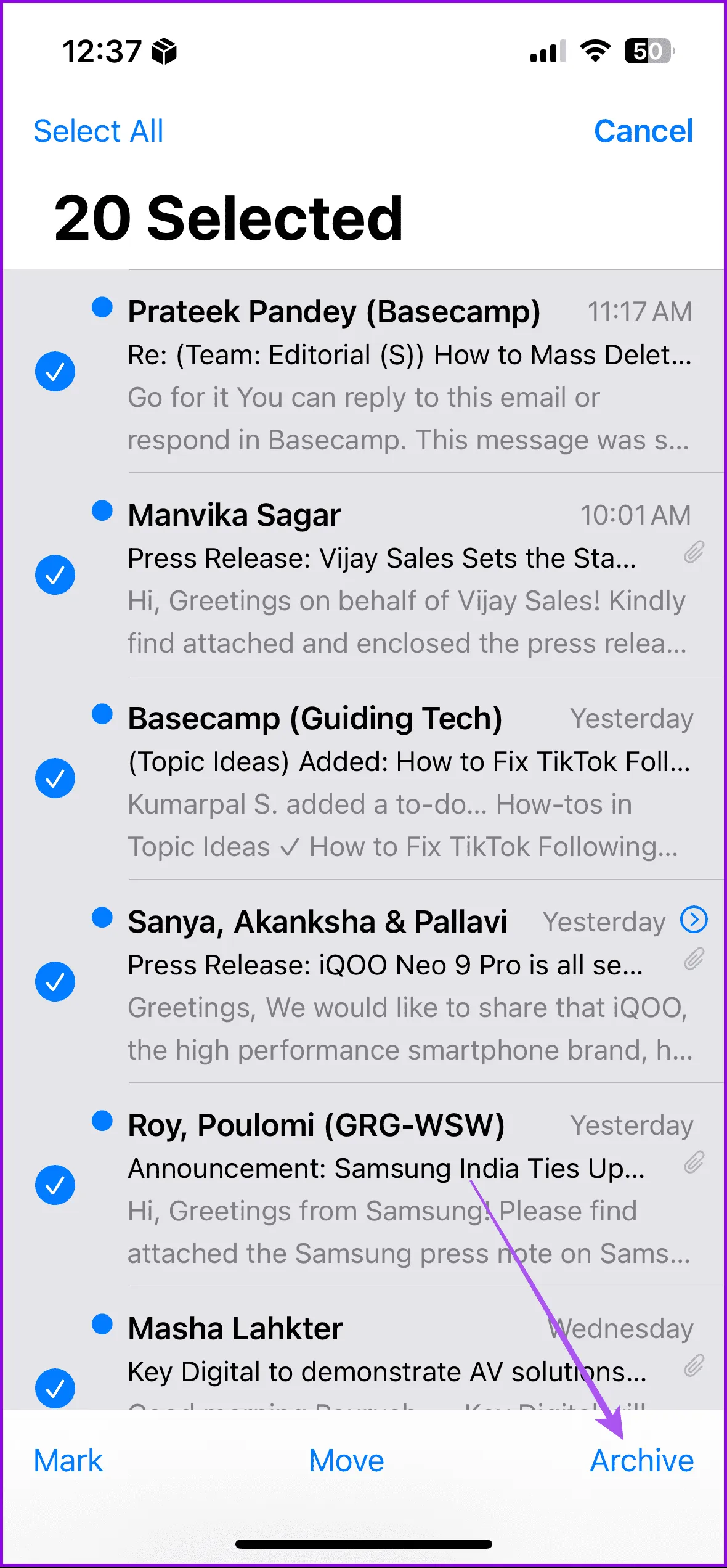
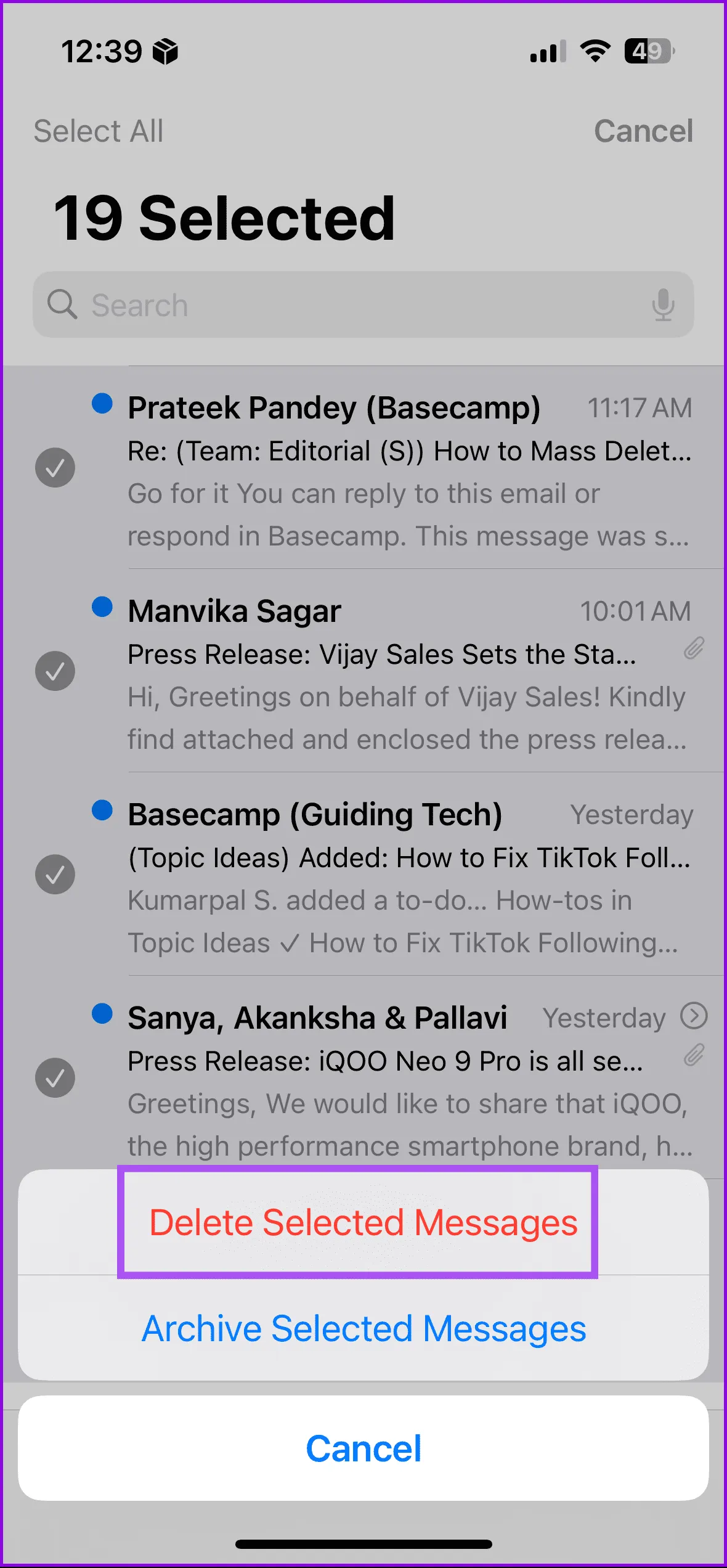
Si prefiere eliminar correos electrónicos directamente en lugar de archivarlos, siga los pasos a continuación para configurar la eliminación como la acción predeterminada en su dispositivo.
Paso 1: Vaya a Configuración > Correo > Cuentas > Toque su cuenta de correo electrónico > Avanzado .
Paso 2: Seleccione Buzón eliminado . Luego, vuelva a la página Cuentas y toque Listo en la esquina superior derecha.
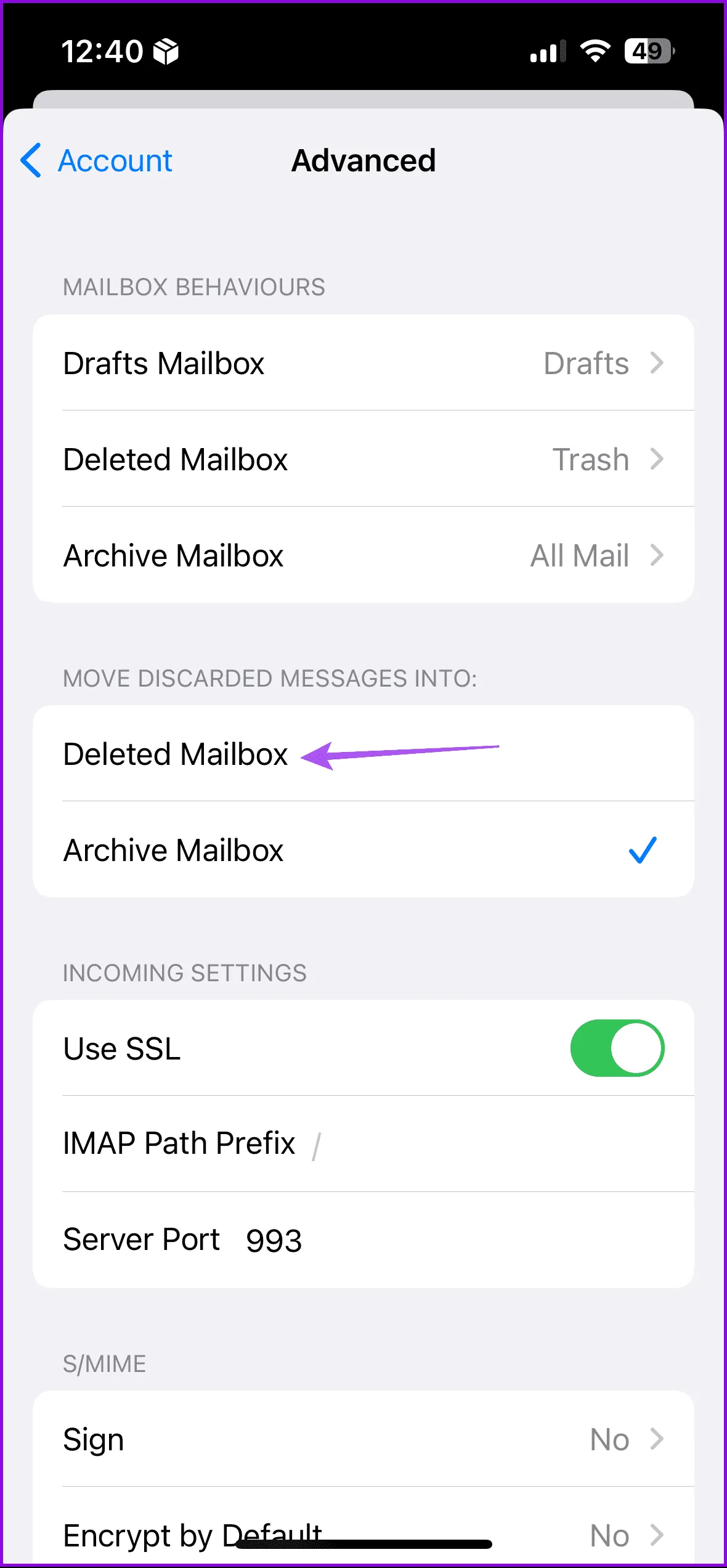
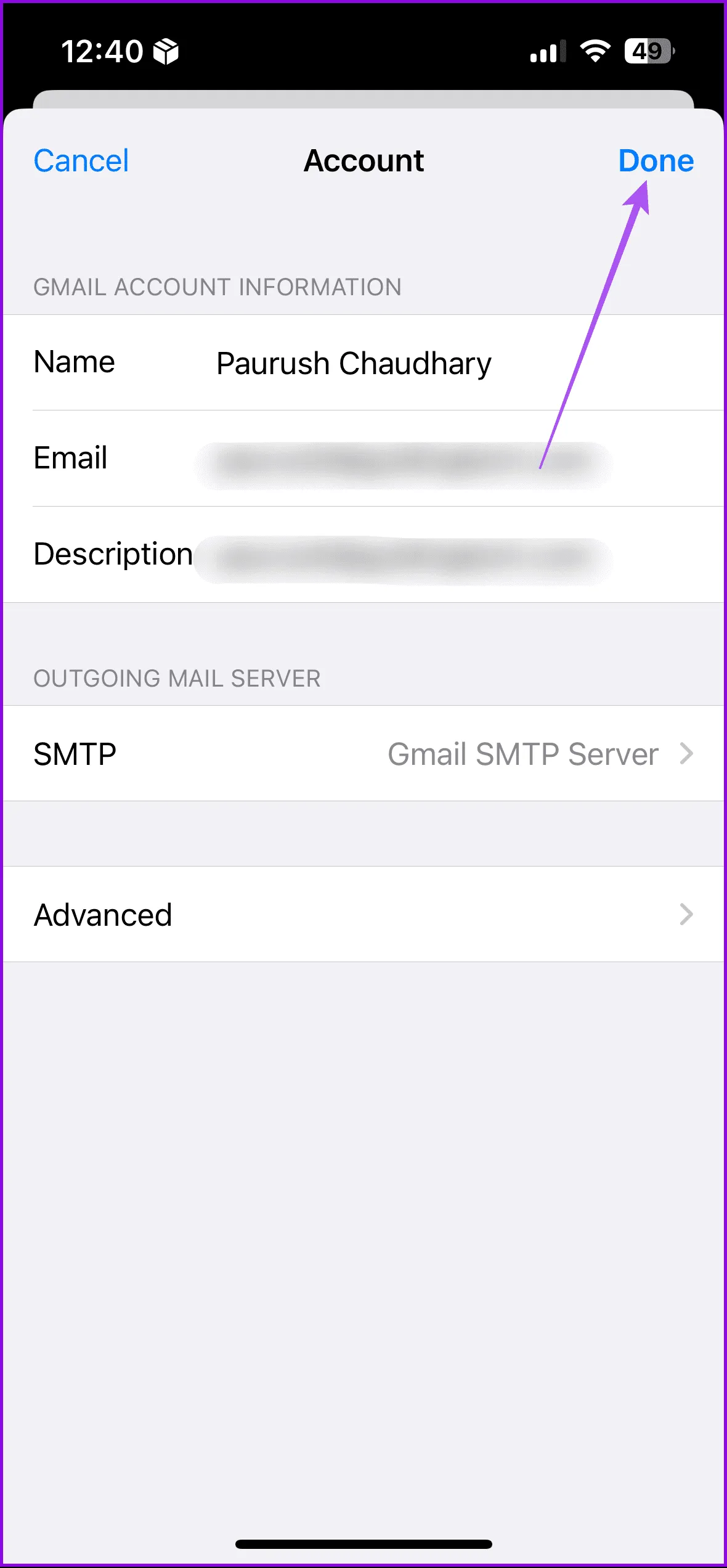
Eliminación masiva de correos electrónicos en Mac
Si su método preferido para administrar correos electrónicos es a través de la aplicación Mail en su Mac, estos son los pasos para la eliminación masiva.
Paso 1: Abra la aplicación Correo .
Paso 2: Utiliza las teclas Shift y Flecha abajo para resaltar los correos electrónicos que deseas eliminar. También puedes presionar Command + A para seleccionar todos los correos electrónicos si deseas vaciar tu bandeja de entrada por completo.
Paso 3: Haz clic en el ícono Eliminar ubicado en la esquina superior derecha.
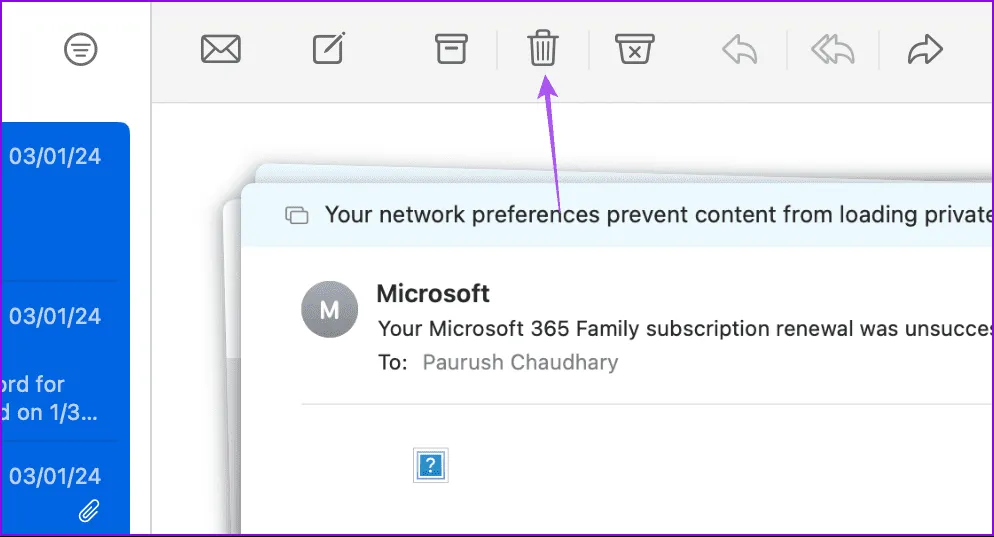
Para obtener más ayuda, consulte nuestros artículos si tiene problemas para sincronizar sus cuentas de Gmail o Outlook con la aplicación Correo.
Eliminar todos los correos electrónicos de un solo remitente en Apple Mail
En iPhone y iPad
Paso 1: Abra la aplicación Correo y busque el nombre del remitente.
Paso 2: Después de que aparezcan los correos electrónicos de ese remitente, toque Editar y seleccione los correos electrónicos que desea eliminar.
Para mayor eficiencia, puede deslizar el dedo hacia abajo por las casillas de verificación hasta llegar al final de la lista.
Paso 3: Toque el ícono Eliminar en la parte inferior.


En Mac
Paso 1: Abra la aplicación Correo en su Mac y busque el nombre del remitente .
Paso 2: Cuando se muestren los correos electrónicos de ese remitente, presione Comando + A para seleccionarlos todos, luego haga clic en el ícono Eliminar .

Créditos de la imagen: Guidingtech.com